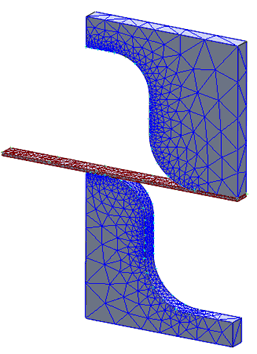材料特性を定義する
材料ライブラリから鋼鉄をロードすることで、新しい材料を作成します。
- [モデル]ツリーで、[材料]を右クリックし、[新規作成]を選択します。
- ダイアログ ボックスで、[材料を選択]をクリックします。[材料データ ベース]ダイアログ ボックスには、使用可能な材料が表示されます。[データベースをロード]をクリックします。
- C:\Program Files\Autodesk\Inventor Nastran 2024\In-CAD\Materials を参照し、ADSK_materials.nasmat ファイルを開きます。
- 材料ツリーには、使用可能な材料が表示されます。[チタン合金]カテゴリで、[Ti-5Al-2.5 Sn 鋳鍛鋼]を選択します。破壊理論に関する警告はすべて無視します。
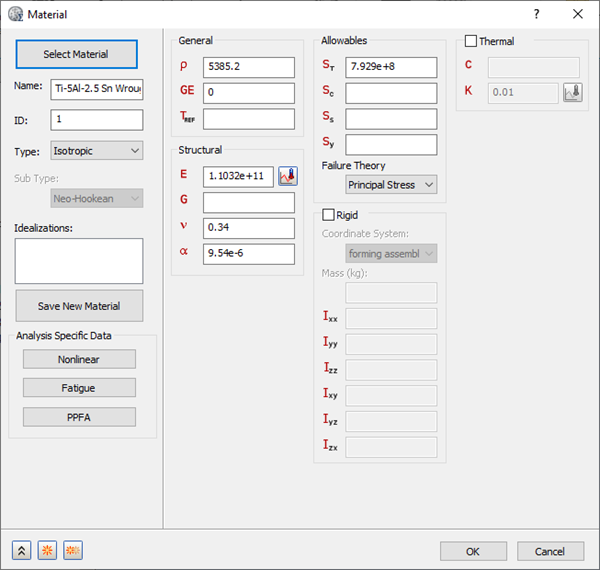
 [新規作成]ボタンをクリックします。[モデル]ツリーの[材料]に[チタン合金]が追加されます。
[新規作成]ボタンをクリックします。[モデル]ツリーの[材料]に[チタン合金]が追加されます。
- [材料の選択]をクリックし、再びマテリアル ライブラリ ファイルを開き、[シート合金]カテゴリをクリックし、[シート Cb+Ti]を選択します。
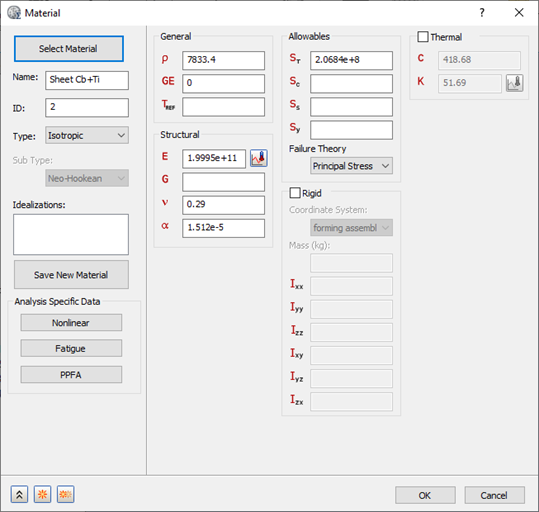
- [非線形]ボタンをクリックします。
- [弾塑性(バイリニア)]ラジオ ボタンを選択します。
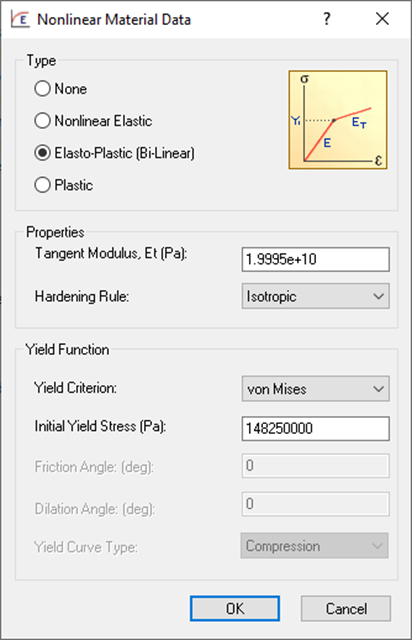
- すべての既定を受け入れ、[OK]ボタンをクリックし、材料を作成します。
要素特性を定義する
- [モデル]ツリーの[理想化]で、標準のカテゴリの下に[ソリッド]や[シェル]などの既存の定義がないか調べます。たとえば、次の「ソリッド 1」は既存の定義の例です。
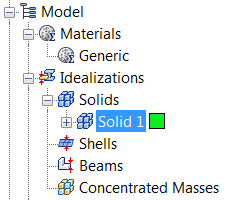
既存の定義がある場合は、の順に右クリックして選択します。この操作を実行すると、不必要な材料が成形品メッシュに表示されなくなり、解析に関与しなくなります。
- [モデル]ツリーで、[理想化]を右クリックし、[新規作成]を選択します。
- [名前]を「パンチおよび金型の特性」に変更します。
- [タイプ]ドロップダウンから[ソリッド要素]を選択します。
- [関連ジオメトリ]チェック ボックスをオンにし、図面ウィンドウで 2 つの曲面パーツである 成形金型 と成形パンチを選択します。
- [材料]ドロップダウンから[Ti-5Al-2.5 Sn 鋳鍛鋼]が選択されていることを確認します。
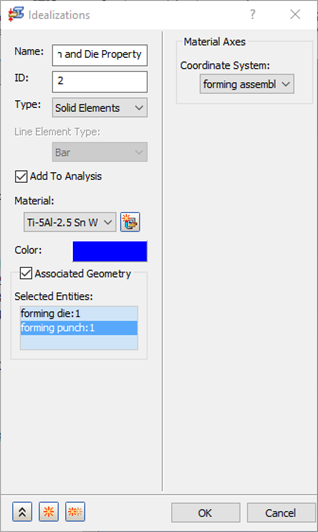
 [新規作成]ボタンをクリックします。
[新規作成]ボタンをクリックします。
- 2 番目の特性に「板スラブ特性」という名前を付けます。
- [タイプ]ドロップダウンから[ソリッド要素]を選択します。
- [関連ジオメトリ]チェック ボックスをオンにし、図面ウィンドウで成形スラブを選択します。
- [材料]ドロップダウンから[板 Cb+Ti]が選択されていることを確認します。
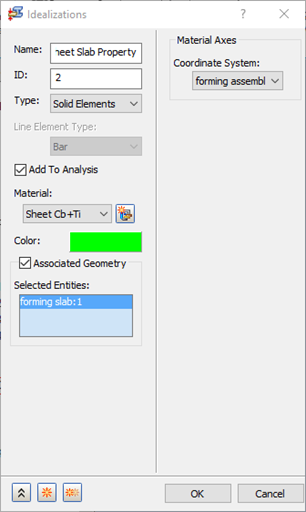
- [OK]をクリックして、物理特性を作成します。
メッシュを定義する
- [メッシュ モデル]を右クリックし、[編集]を選択します。
- [要素サイズ]に「0.25」(m)と入力します。
- [要素次数] を[1 次]に変更します。
- メッシュがソリッド メッシュであるため、[メッシュの連続性を保持]のチェックボックスをオフにします。
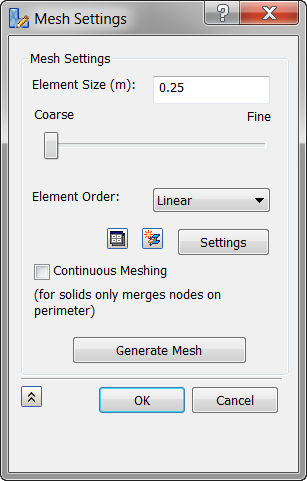
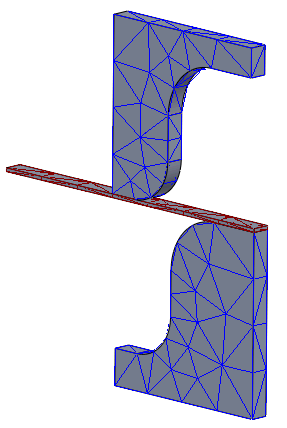
- [OK]をクリックして、ジオメトリにメッシュを作成します。
- メッシュが粗いことに注意してください。したがって、板を使用したパンチと金型の間に適切な接触要素を持たせるには、エッジ上にメッシュ コントロールを作成する必要があります。
- [メッシュ モデル]を右クリックし、[メッシュ コントロールを追加]を選択します。
- [メッシュ コントロール]ダイアログ ボックスで、頂点データからフォーカスを移動するために[選択したエッジ]選択ボックスをクリックし、下の図に示すように、パンチと金型の両側面上の曲線エッジを選択します。
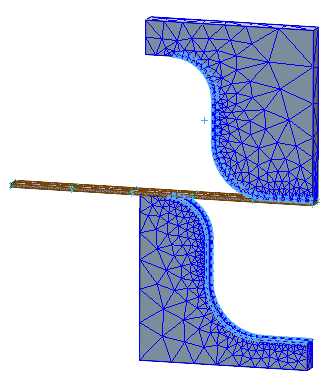
- [エッジ データ]で、[要素数]に「20」と入力します。
 [新規作成]ボタンをクリックします。
[新規作成]ボタンをクリックします。
- 下の図に示すように、板スラブの 4 つの側面エッジを選択します。
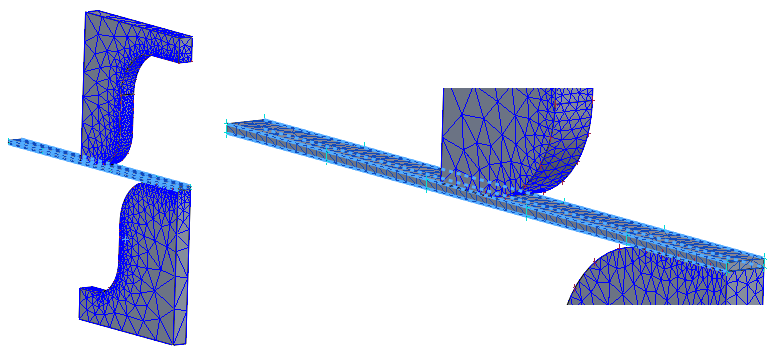
- [要素数]に「50」を入力します。
- [OK]をクリックします。
- [メッシュ モデル]を右クリックし、[メッシュを生成]を選択します。